
תוכנה זו תשמור על מנהלי ההתקנים שלך, ובכך תשמור עליך מפני שגיאות מחשב נפוצות ותקלות חומרה. בדוק את כל הנהגים שלך כעת בשלושה שלבים פשוטים:
- הורד את DriverFix (קובץ הורדה מאומת).
- נְקִישָׁה התחל סריקה למצוא את כל הנהגים הבעייתיים.
- נְקִישָׁה עדכן מנהלי התקנים כדי לקבל גרסאות חדשות ולהימנע מתקלות במערכת.
- DriverFix הורד על ידי 0 קוראים החודש.
רב חלונות 10 משתמשים בזמן שעבדו על שלהם מחשבים ניידים נוגעים בטעות בלוח המגע של המחשב הנייד ובכך גורמים לסמן העכבר לנוע. על ידי ביצוע ההדרכה למטה תוכל ללמוד כיצד לכבות את לוח מגע וגם מהמקום בו תוכלו להפעיל אותו שוב אם תרצו לעבור פעם נוספת מהעכבר הקלאסי ללוח המגע ב- Windows.
כיצד אוכל לכבות את לוח המגע ב- Windows 10?
1. השתמש במקשי הפונקציות

- בדרך כלל וברוב המקרים במקלדת המחשב הנייד, כדאי שיהיה לך Fn כפתור ולחצן משטח מגע הממוקם בחלקו העליון של המקלדת.
- לחץ והחזק את המקש Fn כפתור ולחצן לוח המגע על מנת להפעיל ולכבות אותו.
שים לב שתכונה זו אינה זמינה בכל המחשבים הניידים של Windows.
2. השתמש באפליקציית צד שלישי
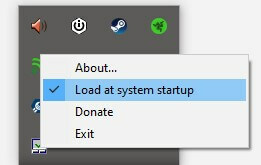
- הורד TouchFreeze
- עקוב אחר אשף ההתקנה כדי להתקין אותו במערכת שלך
- לאחר סיום ההתקנה יופיע סמל במגש המערכת. תוכנית זו תשבית את לוח המגע שלך אך רק כאשר היא מגלה הקלדה במקלדת.
3. השבת את לוח המגע
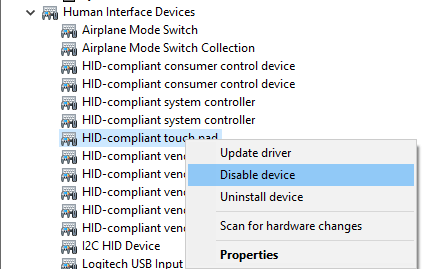
- לחץ לחיצה ימנית על הַתחָלָה כפתור ובחר מנהל התקן
- הרחב את התקני ממשק אנושיים רשימה
- מצא את מנהל ההתקן של לוח המגע (שים לב שהשם עשוי להיות שונה במכשיר שלך)
- לחץ לחיצה ימנית על המכשיר ובחר השבת את המכשיר
לוח המגע שלך אינו מכבה כשאתה מחבר עכבר? יש לנו מדריך להראות לך כיצד לתקן זאת.
4. כבה את לוח המגע מהגדרות Windows
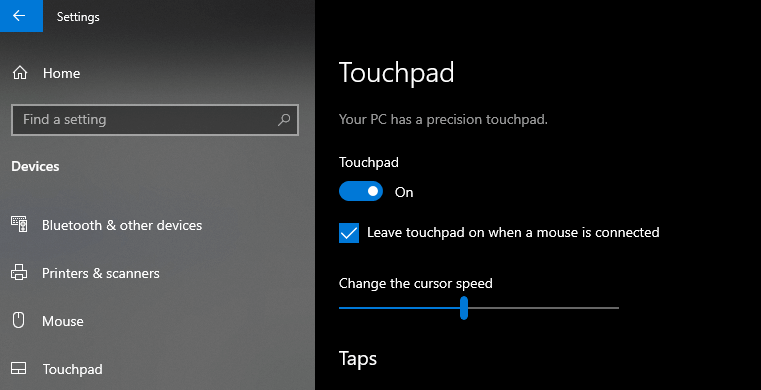
- לִפְתוֹחַ הגדרות Windows (קיצור דרך Win + I)
- לך ל מכשירים> לוח מגע
- השתמש במתג ההפעלה / כיבוי כדי לכבות את לוח המגע או בטל את הסימון מהתיבה כדי לכבות אותו באופן אוטומטי כאשר מחובר לעכבר
תיקונים וטיפים למשטח מגע למחשבים ניידים ב- Windows 10
אם אתה משתמש מתקדם, אתה יכול לנסות גש לאפשרויות המתקדמות של לוח המגע שלך והתאם אישית את הפונקציות שלו לצרכים שלך.
אתה יכול גם להיתקל בבעיות מסוימות בהקפאה אקראית של לוח המגע או שמשטח המגע פשוט לא עובד. זו לא בעיה מכיוון שיש הרבה תיקונים באינטרנט ויש לנו גם כאלה. פשוט עיין במדריך התיקון שלנו 'משטח מגע מקפיא' בעיה או בשביל בעיות 'לוח המגע לא עובד'.
יש לך למעלה מארבע שיטות מהירות לכבות את משטח המגע של המחשב הנייד בסביבת מערכת ההפעלה Windows. בכל שאלה על שיטות אלה אל תהססו לכתוב לנו למטה בחלק ההערות של הדף.
שאלות נפוצות
אם ניסית את כל השיטות המפורטות במדריך זהואז התחבר עם חשבון מנהל מערכת או הסר את ההתקנה של מנהל ההתקן של לוח המגע.
לִפְתוֹחַ הגדרות Windows ופעל לפי ההוראות מוצג בשלב 4 של המדריך שלנו.
באפשרותך להשבית את מנהל ההתקן ממנהל ההתקנים, על ידי לפי השלבים המפורטים לעיל.
אתה יכול לעשות זאת מתפריט ההגדרות מכיוון שזו תכונה שנאפית ב- Windows 10. רַק עקוב אחר המדריך המהיר שלנו ותוכל להפעיל תכונה זו.


